联想笔记本自带了Win7家庭版系统,如果用户在长时间使用后系统损坏出错,系统变慢变卡,不能启动等问题时就可以通过内置的一键恢复出厂设置将系统恢复至刚买时的状态,这样就不用求人修复系统了,很多朋友不知道如何操作,下面一起来看看具体步骤。
工具/原料:
系统版本:win7旗舰版
品牌型号:联想小新Pro 16 2021
方法/步骤: 进入系统设置内备份还原联想笔记本win7系统:
1、点击桌面左下方的开始,选择控制面板选项。
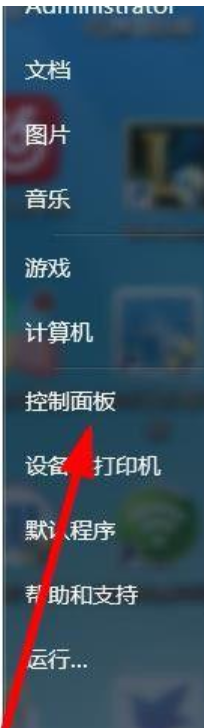
2、在弹出的对话框中找到左上方的系统和安全菜单,进入系统设置界面。
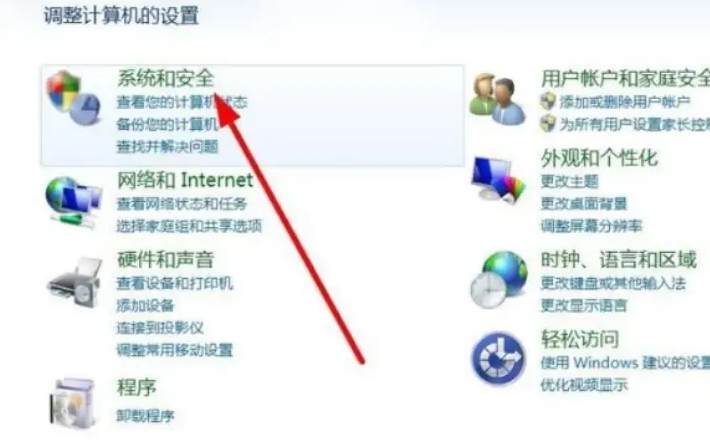
3、接下来点击备份和还原菜单,选择要执行的恢复操作。
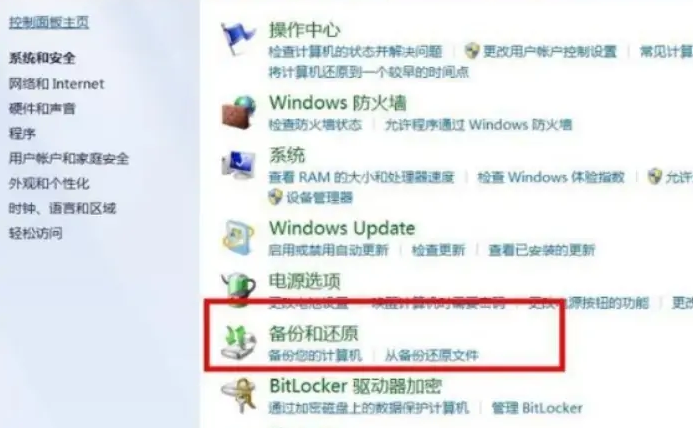
4、点击右侧的设置备份选项,备份电脑上需要的信息。
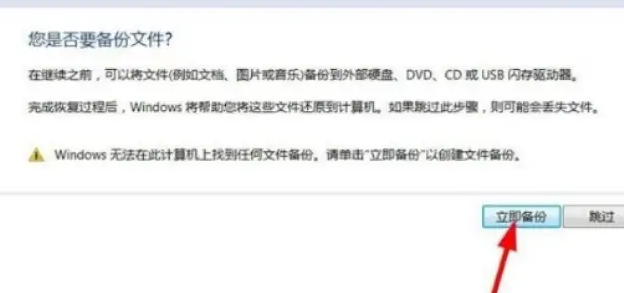
5、选择下方的恢复系统设置或计算机选项,可以使用系统默认或者其他的装机方式。
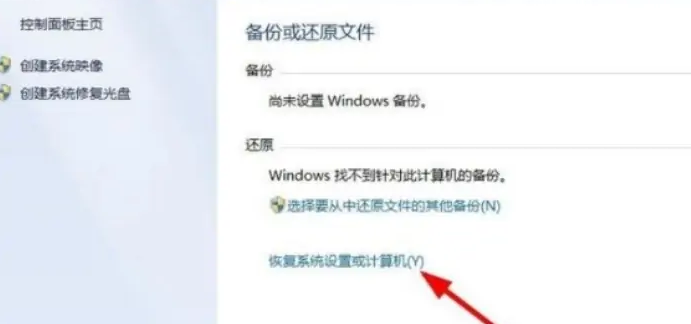
6、点击打开系统还原菜单,点击下一步恢复系统设置。
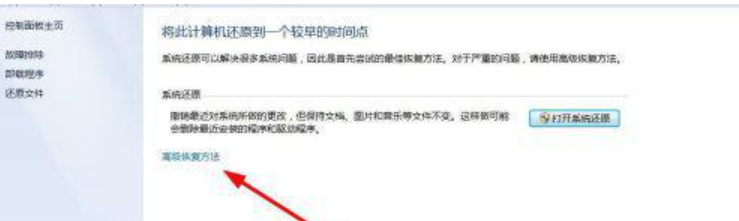
7、还可以点击高级恢复方法菜单,使用系统光盘重装电脑。
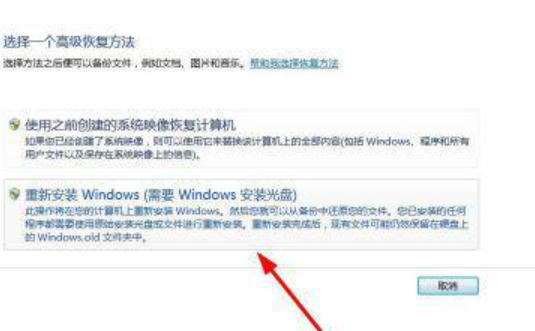
总结:
1、点击开始菜单,选择控制面板选项,找系统和安全菜单,进入系统设置界面。
2、点击备份和还原菜单,选择要执行的恢复操作,点击右侧的设置备份选项。
3、选择下方的恢复系统设置或计算机选项,点击打开系统还原菜单,点击下一步。
4、或者点击高级恢复方法菜单,使用系统光盘重装电脑。